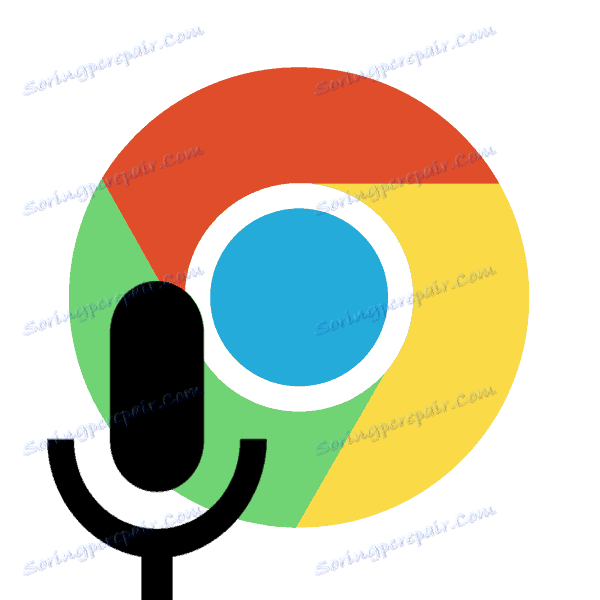Как да сложите гласовото търсене на Google на компютъра си
Собствениците на мобилни устройства отдавна знаят за подобна функция като търсене на глас, но на компютрите се появяват недалечно и едва напоследък се появиха на ум. Google вгражда в браузъра си Google Chrome Гласово търсене, което сега ви позволява да управлявате гласови команди. Как да активирате и конфигурирате този инструмент в уеб браузър, за който ще говорим в тази статия.
съдържание
Включете гласовото търсене в Google Chrome
На първо място, трябва да се отбележи, че инструментът работи само в Chrome, защото е разработен специално за него от Google. Преди това се изискваше да инсталирате разширение и да активирате търсенето чрез настройките, но в най-новите версии на браузъра всичко се промени. Целият процес се извършва само в няколко стъпки:
Стъпка 1: Надстройте браузъра си до най-новата версия
Ако използвате по-стара версия на уеб браузъра, функцията за търсене може да не работи правилно, а понякога и да не успее, защото е напълно преработена. Следователно, веднага е необходимо да проверите за актуализации и, ако е необходимо, да ги инсталирате:
- Отворете изскачащото меню Помощ и отворете Всичко за Google Chrome .
- Ако е необходимо, ще започне автоматично търсене на актуализации и инсталиране.
- Ако всичко върви добре, Chrome ще се рестартира и след това ще се появи микрофон от дясната страна на лентата за търсене.
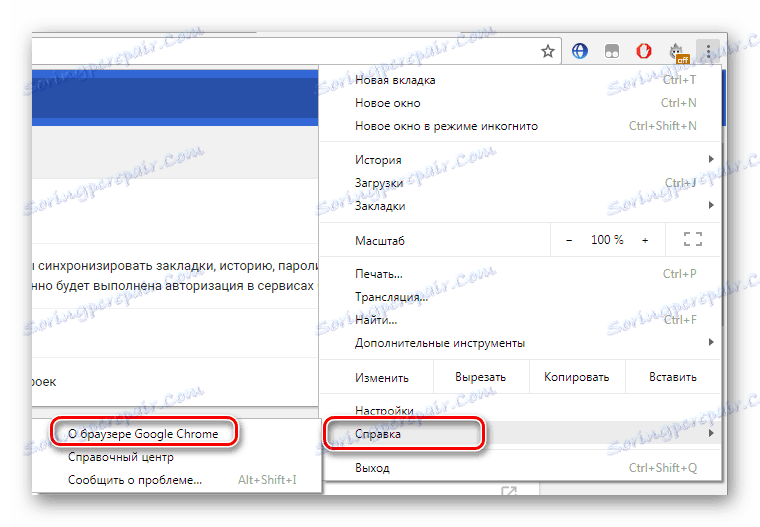
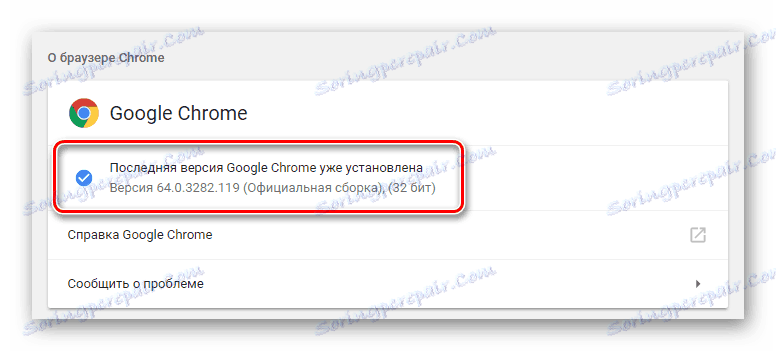
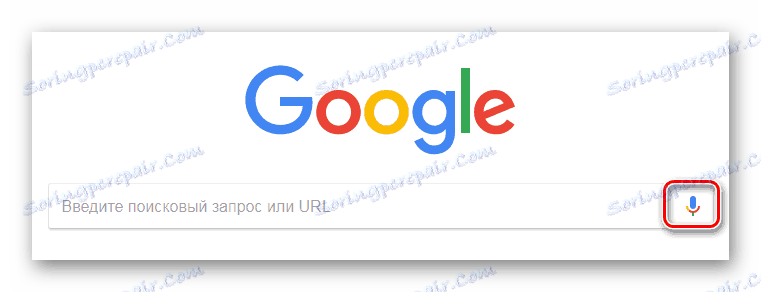
Прочетете повече: Как да актуализираме Google Chrome
Стъпка 2: Активирайте достъпа до микрофона
От съображения за сигурност браузърът блокира достъпа до определени устройства, като камера или микрофон. Възможно е ограничението да засегне страниците с гласово търсене. В този случай ще получите специално уведомление, когато се опитате да изпълните гласова команда, където трябва да пренаредите точката до "Винаги даване на достъп до микрофона".
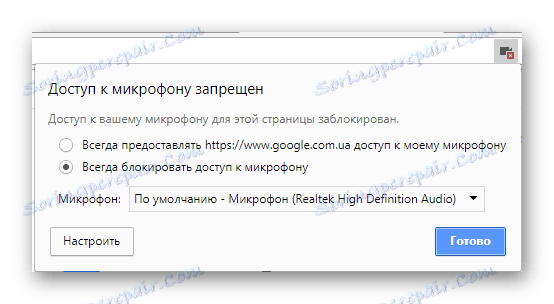
Стъпка 3: Окончателни настройки за гласово търсене
Втората стъпка може да бъде завършена, тъй като функцията за гласови команди сега работи правилно и винаги ще бъде активирана, но в някои случаи е необходимо да се направят допълнителни настройки за определени параметри. За да го изпълнявате, трябва да отидете на специална страница за редактиране на настройките.
Отворете страницата за настройки на търсенето с Google
Тук потребителите могат да дават възможност за безопасно търсене, което почти напълно ще премахне неприемливо съдържание за пълнолетни. Освен това има инсталирането на ограничения върху връзките на една страница и настройката на гласовото търсене за гласово търсене.
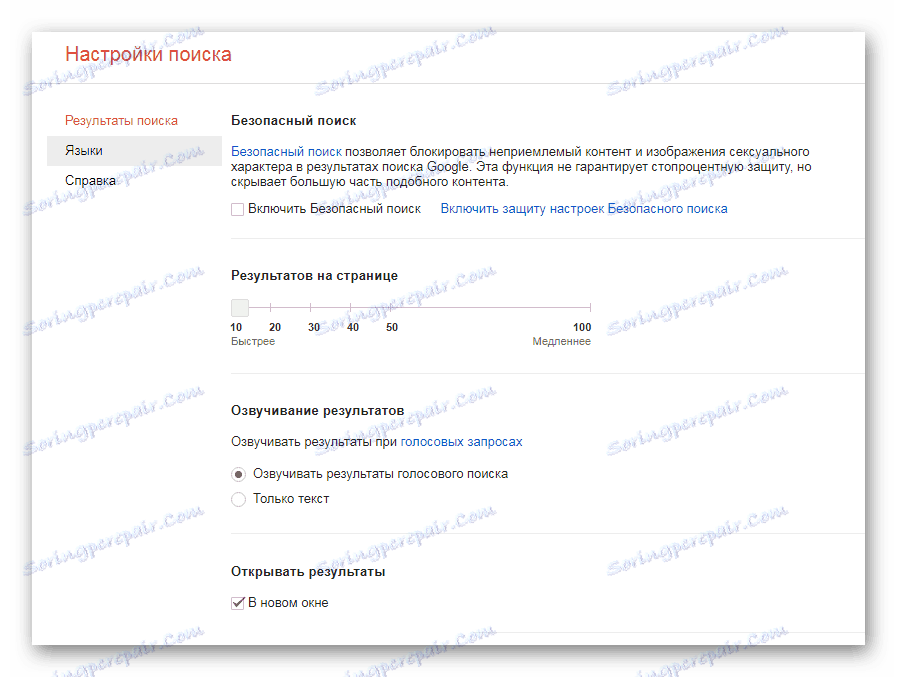
Обърнете внимание на езиковите настройки. От неговия избор зависи и от звука на гласовите команди и от общото показване на резултатите.
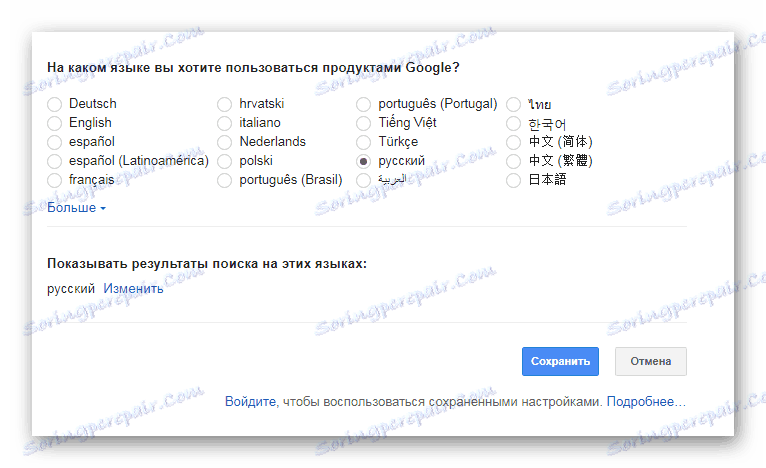
Прочетете още:
Как да настроите микрофон
Какво да направите, ако микрофонът не работи
Използване на гласови команди
С помощта на гласови команди можете бързо да отваряте необходимите страници, да изпълнявате различни задачи, да общувате с приятели, да получавате бързи отговори и да използвате навигационната система. Повече информация за всяка гласова команда е написана на официалната страница за помощ на Google. Почти всички от тях работят във версията на Chrome за компютри.
Отворете списъка с гласови команди на Google
Това завършва инсталирането и конфигурирането на гласовото търсене. Произвежда се само за няколко минути и не изисква никакви специални знания или умения. Следвайки указанията ни, можете бързо да зададете необходимите параметри и да започнете да използвате тази функция.
Прочетете още:
Гласово търсене в Yandex.Browser
Компютърно гласово управление
Гласови асистенти за Android